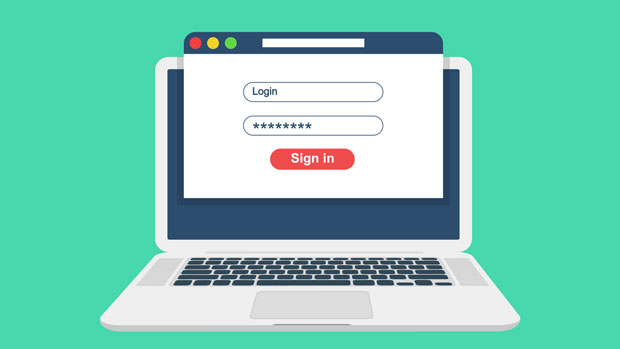
Info Menarik – Dalam dunia digital yang semakin berkembang, keamanan menjadi hal yang sangat penting untuk kita pertimbangkan. Apabila Kamu menggunakan platform WordPress untuk situs web Kamu, mengamankan proses login adalah langkah pertama yang harus Kamu ambil untuk melindungi situs Kamu dari serangan yang tidak kita inginkan. Dalam artikel ini, saya akan membahas beberapa cara yang dapat Kamu gunakan untuk memperkuat login WordPress Kamu dan meningkatkan keamanan situs Kamu secara keseluruhan.
Pentingnya Memperkuat Login WordPress
Login WordPress adalah pintu masuk utama ke dalam situs web Kamu. Ini adalah titik di mana pemilik situs, administrator, dan pengguna dengan hak akses dapat mengakses dan mengelola berbagai aspek situs, termasuk konten, tema, plugin, dan pengaturan lainnya. Oleh karena itu, memperkuat login WordPress menjadi sangat penting dalam menjaga keamanan dan integritas situs Kamu. Berikut adalah beberapa alasan mengapa memperkuat login WordPress begitu penting:
1. Melindungi Akun Administrator
Akun administrator memiliki akses penuh ke situs web Kamu dan dapat mengendalikan segala aspeknya. Jika login administrator jatuh ke tangan yang salah, maka situs Kamu berisiko terhadap manipulasi, pencurian data, atau bahkan penghapusan konten penting. Dengan memperkuat login, Kamu mengurangi kemungkinan akun administrator diretas atau disusupi oleh pihak yang tidak berwenang.
2. Mencegah Serangan Brute Force
Serangan brute force adalah upaya untuk menebak nama pengguna dan kata sandi dengan mencoba berbagai kombinasi secara otomatis. Jika login WordPress Kamu tidak cukup kuat, serangan brute force dapat berhasil dan memberikan akses ke situs Kamu kepada penyerang. Dengan mengadopsi praktik keamanan seperti menggunakan nama pengguna yang unik, kata sandi yang kuat, dan batasan percobaan login, Kamu dapat mencegah serangan brute force dan menjaga integritas login WordPress.
3. Menghindari Pencurian Identitas Pengguna
Kemudian login WordPress yang lemah atau rentan dapat memudahkan pencurian identitas pengguna. Jika penyerang berhasil mendapatkan informasi login pengguna, mereka dapat mengakses akun pengguna tersebut dan melakukan tindakan yang merugikan, seperti mengubah informasi pribadi, mencuri data sensitif, atau bahkan melakukan tindakan yang merugikan pada situs lain yang terkait dengan akun pengguna tersebut. Dengan memperkuat login WordPress, Kamu melindungi pengguna Kamu dari pencurian identitas dan menjaga privasi mereka.
4. Mencegah Injeksi Malware
Selanjutnya melalui login WordPress yang rentan, penyerang dapat menyisipkan kode berbahaya atau malware ke dalam situs web Kamu. Ini dapat mengarah pada pencurian data pengguna, penyebaran malware ke pengunjung situs, atau bahkan pembajakan situs secara keseluruhan. Dengan memperkuat login dan menggunakan metode keamanan tambahan seperti autentikasi dua faktor, Kamu dapat mencegah serangan ini dan menjaga situs Kamu tetap bersih dari ancaman malware.
5. Meningkatkan Kepercayaan Pengguna
Kemudian keamanan situs web adalah faktor penting dalam membangun kepercayaan pengguna. Jika pengguna merasa bahwa login WordPress Kamu rentan atau tidak aman, mereka mungkin enggan untuk berinteraksi dengan situs Kamu atau memasukkan informasi pribadi mereka. Dengan memperkuat login WordPress dan menjaga keamanan situs secara keseluruhan, Kamu dapat membangun kepercayaan pengguna, meningkatkan reputasi situs Kamu, dan menjaga hubungan yang baik dengan pengunjung dan pelanggan.
Memperkuat login WordPress adalah langkah penting dalam menjaga keamanan situs web Kamu. Dengan mengadopsi praktik keamanan yang kuat, menggunakan nama pengguna dan kata sandi yang kompleks, menerapkan autentikasi dua faktor, dan memantau aktivitas login, Kamu dapat melindungi situs Anda dari ancaman keamanan dan menjaga integritasnya. Mengingat pentingnya keamanan digital, investasi dalam memperkuat login WordPress adalah langkah yang bijaksana untuk melindungi bisnis dan informasi sensitif Kamu.
Cara Memperkuat Login WordPress dan Meningkatkan Keamanan
1. Gunakan Nama Pengguna yang Kuat
Penting untuk menghindari menggunakan nama pengguna yang umum seperti admin atau administrator. Pilihlah nama pengguna yang unik dan sulit orang lain tebak. Selain itu, pastikan Kamu menggunakan kombinasi huruf, angka, dan karakter khusus untuk membuatnya lebih kuat.
2. Gunakan Kata Sandi yang Kompleks
Kemudian pilihlah kata sandi yang kuat yang sulit orang lain tebak. Kata sandi yang kuat harus terdiri dari campuran huruf (besar dan kecil), angka, dan karakter khusus. Hindari menggunakan kata-kata yang mudah orang lain tebak atau informasi pribadi seperti nama atau tanggal lahir.
Baca Juga: Cara Membuat Password yang Aman dan Kuat Agar Tidak Mudah Dibobol Hacker
3. Terapkan Autentikasi Dua Faktor (2FA)
Mengaktifkan autentikasi dua faktor adalah langkah yang sangat penting untuk melindungi akun WordPress Kamu. Dengan mengaktifkan 2FA, pengguna akan diminta memasukkan kode verifikasi tambahan setelah memasukkan nama pengguna dan kata sandi mereka. Kode verifikasi ini dapat pengguna terima melalui pesan teks, email, atau aplikasi otentikator.
Kemudian untuk menerapkan autentikasi dua faktor pada form login WordPress, Kamu bisa menggunakan plugin Two Factor Authentication.
4. Batasi Jumlah Percobaan Login
Selanjutnya salah satu cara yang efektif untuk melindungi login WordPress adalah dengan membatasi jumlah percobaan login yang dapat Kamu lakukan oleh pengguna dalam satu periode waktu. Kamu dapat menggunakan plugin keamanan seperti Limit Login Attempts Reloaded untuk mengatur batasan ini. Setelah jumlah percobaan login yang kita tentukan melewati batas, pengguna akan terblokir untuk sementara waktu.
5. Perbarui WordPress dan Plugin secara Teratur
Kemudian pastikan Kamu selalu memperbarui versi terbaru WordPress dan plugin yang Kamu gunakan. Pembaruan ini seringkali mengandung perbaikan keamanan yang penting untuk melindungi situs Kamu dari kerentanan yang diketahui. Mengabaikan pembaruan dapat membuat situs Kamu rentan terhadap serangan yang dapat dihindari.
Baca Juga: Cara Update WordPress Secara Manual Melalui cPanel Hosting
6. Gunakan SSL untuk Enkripsi Data
Selanjutnya menggunakan SSL (Secure Sockets Layer) adalah langkah yang penting untuk mengamankan login WordPress Kamu. SSL mengenkripsi data yang dikirim antara browser pengguna dan server situs web Kamu, sehingga membuatnya sulit bagi pihak yang tidak berwenang untuk mencuri informasi login.
Baca Juga: Cara Mengaktifkan SSL Comodo Di WordPress Hanya Dalam Beberapa Menit Saja
7. Batasi Akses ke WP-Admin
Kemudian Kamu dapat meningkatkan keamanan login WordPress dengan membatasi akses ke direktori wp-admin. Dengan mengubah pengaturan izin file melalui .htaccess, Kamu dapat membatasi akses ke wp-admin hanya dari alamat IP tertentu. Hal ini akan mempersulit upaya brute force atau serangan dari alamat IP yang tidak sah.
Untuk membatasi akses ke WP-Admin hanya dari IP tertentu menggunakan file .htaccess, Kamu dapat mengikuti langkah-langkah berikut:
1. Buka file .htaccess
Langkah pertama, silakan Kamu buka file .htaccess yang terletak di direktori root WordPress Kamu. Pastikan Kamu telah membuat salinan cadangan file .htaccess sebelum melakukan perubahan untuk berjaga-jaga jika terjadi kesalahan.
2. Tambahkan Kode
Selanjutnya silakan Kamu tambahkan kode berikut di bagian paling bawah file .htaccess:
<Files wp-login.php>
order deny,allow
Deny from all
Allow from <IP_1>
Allow from <IP_2>
# Tambahkan Allow from <IP_n> untuk setiap IP yang diizinkan
</Files>Gantilah <IP_1>, <IP_2>, dan seterusnya dengan alamat IP yang kita izinkan untuk mengakses WP-Admin. Kamu dapat menambahkan lebih banyak baris Allow from untuk setiap IP yang kita perlukan.
4. Simpan file .htaccess
Dengan menggunakan kode di atas, Kamu membatasi akses ke file wp-login.php (login WordPress) hanya untuk IP yang kita berikan dalam daftar Allow. IP yang tidak termasuk dalam daftar ini akan dilarang akses ke halaman login.
Pastikan untuk mengganti <IP_1>, <IP_2>, dan seterusnya dengan alamat IP yang benar-benar Kamu izinkan. Kamu dapat menambahkan IP tambahan sebanyak yang Kamu perlukan dengan menambahkan baris Allow from <IP>.
Setelah menyimpan perubahan pada file .htaccess, akses ke WP-Admin hanya akan diizinkan dari IP yang telah kita tentukan, sementara pengguna dengan IP lain akan melihat pesan error atau diarahkan ke halaman lain.
Perlu Kamu ingat bahwa penggunaan file .htaccess dapat bervariasi tergantung pada konfigurasi server Kamu. Jika Kamu tidak yakin, penting untuk mencadangkan file .htaccess dan menghubungi penyedia layanan hosting Kamu untuk mendapatkan bantuan dalam mengonfigurasi aturan ini.
8. Gunakan Plugin Keamanan
Ada banyak plugin keamanan yang tersedia untuk WordPress yang dapat membantu memperkuat login dan meningkatkan keamanan situs Kamu. Plugin seperti Wordfence, Sucuri, atau iThemes Security menyediakan fitur-fitur keamanan tambahan seperti deteksi serangan, pemindaian malware, dan pengaturan keamanan yang lebih canggih. Instal dan konfigurasikan plugin keamanan yang sesuai dengan kebutuhan Kamu untuk meningkatkan perlindungan login WordPress Kamu.
9. Gunakan Firewall Aplikasi Web (WAF)
Selanjutnya dengan menerapkan Firewall Aplikasi Web (WAF) dapat memberikan lapisan perlindungan tambahan untuk login WordPress Kamu. WAF bekerja dengan memantau dan memfilter lalu lintas web yang masuk ke situs Kamu, mengidentifikasi dan memblokir serangan yang mencurigakan atau berbahaya. Dengan menggunakan layanan WAF seperti Cloudflare atau Sucuri, Kamu dapat mengurangi risiko serangan brute force dan serangan lainnya terhadap login WordPress.
10. Hapus User Default “Admin”
Kemudian secara default, WordPress memiliki pengguna dengan nama “admin” yang bisa menjadi target empuk bagi serangan brute force. Pastikan Kamu menghapus pengguna default ini dan membuat pengguna baru dengan hak akses Administrator. Selalu gunakan nama pengguna yang unik dan sulit orang lain tebak sebagai akun administrator situs Kamu.
11. Pantau Log Aktivitas
Selanjutnya dengan melacak dan memantau log aktivitas login WordPress sangat penting untuk mendeteksi aktivitas mencurigakan atau upaya masuk yang tidak sah. Kamu dapat menggunakan plugin log aktivitas seperti WP Security Audit Log untuk mencatat semua aktivitas login, mencatat percobaan login gagal, dan memberi tahu Kamu tentang upaya yang mencurigakan. Dengan memantau log aktivitas, Kamu dapat mengambil langkah-langkah yang kita perlukan jika ada kejadian yang mencurigakan.
12. Gunakan VPN saat Mengakses Login WordPress
Kemudian dengan menggunakan VPN (Virtual Private Network) saat mengakses login WordPress dapat memberikan lapisan tambahan keamanan. VPN mengenkripsi koneksi internet Kamu dan menyembunyikan alamat IP asli Kamu, sehingga membuat sulit bagi penyerang untuk memata-matai atau memanipulasi data login Kamu. Dengan menggunakan VPN, Kamu dapat mengamankan koneksi Kamu saat mengakses login WordPress dari jaringan publik atau tidak aman.
13. Lindungi File Konfigurasi wp-config.php
File wp-config.php adalah file penting dalam instalasi WordPress yang berisi informasi sensitif seperti kredensial database dan kunci enkripsi. Pastikan untuk melindungi file ini dengan baik. Kamu dapat memindahkannya ke lokasi yang tidak dapat orang lain akses secara langsung melalui browser, menggunakan aturan .htaccess untuk membatasi akses ke file tersebut, atau menggunakan plugin keamanan khusus untuk melindunginya.
Untuk melindungi file konfigurasi wp-config.php menggunakan file .htaccess, Kamu dapat menambahkan kode berikut di bagian paling bawah file .htaccess:
<Files wp-config.php>
order allow,deny
Deny from all
</Files>Dengan kode di atas, Kamu memberikan perintah untuk melarang akses langsung ke file wp-config.php melalui browser atau permintaan HTTP. Hanya server yang kita izinkan untuk mengakses file tersebut. Cara ini membantu melindungi informasi sensitif seperti kredensial database, kunci enkripsi, dan pengaturan penting lainnya yang ada dalam file wp-config.php.
14. Batasi Akses ke File dan Direktori yang Sensitif
Kemudian selain wp-login.php, ada beberapa file dan direktori lain yang harus kita lindungi dengan baik. Misalnya, file .htaccess dan file wp-config.php harus kita beri izin akses yang tepat dan hanya dapat diakses oleh pengguna yang diperlukan. Kamu juga dapat menggunakan aturan .htaccess untuk membatasi akses langsung ke direktori yang sensitif, seperti direktori wp-content atau wp-includes.
15. Rutin Melakukan Pemindaian Keamanan
Terakhir melakukan pemindaian keamanan rutin adalah langkah penting untuk memastikan tidak ada celah keamanan yang tidak terdeteksi di situs WordPress Kamu. Kamu dapat menggunakan plugin keamanan seperti Sucuri, Wordfence, atau MalCare untuk melakukan pemindaian keamanan secara berkala. Plugin ini akan memeriksa situs Kamu untuk serangan, malware, dan kerentanan keamanan lainnya, serta memberi Kamu laporan dan rekomendasi untuk memperbaiki masalah yang ditemukan.
Baca Juga: Tingkatkan Keamanan WordPress dari Serangan Hacker dengan Cara Ini
Kesimpulan
Mengamankan login WordPress adalah langkah yang penting untuk melindungi situs web Kamu dari serangan. Dengan menerapkan langkah-langkah yang sudah saya jelaskan di atas, Kamu dapat memperkuat login WordPress Kamu dan meningkatkan keamanan situs secara keseluruhan. Selalu perhatikan keamanan situs Kamu dengan menjaga versi WordPress dan plugin terbaru, menggunakan nama pengguna dan kata sandi yang kuat, menerapkan metode keamanan tambahan seperti autentikasi dua faktor, dan sebagainya. Dengan tindakan pencegahan yang tepat, Kamu dapat menjaga situs WordPress Kamu tetap aman dan terhindar dari serangan yang merugikan.
 Info Menarik Berbagi Info & Tips Trik Menarik
Info Menarik Berbagi Info & Tips Trik Menarik





kalau untuk di kontak form gimana gan?
soalnya kalo di wp kan pake template php untuk form kontaknya, bingung nih
Om bisa minta plugin ini bisa kirim ke email mantul.id@gmail.com
terimakasih